Cum să împărțiți un videoclip în mai multe părți: 5 soluții (2024)
Vrei sa inveti cum să împărțiți un videoclip MP4 în părți? Lucru bun! Pentru că am adunat cele mai recomandate aplicații online și offline pentru a vă ajuta să vă împărțiți clipurile video. Deoarece pe piață circulă numeroase programe, ai vrut să știi care sunt cele mai fiabile instrumente pe care le poți folosi. Mai bine vedeți această postare în timp ce discutăm despre cel mai precis proces pas cu pas al fiecărui instrument.
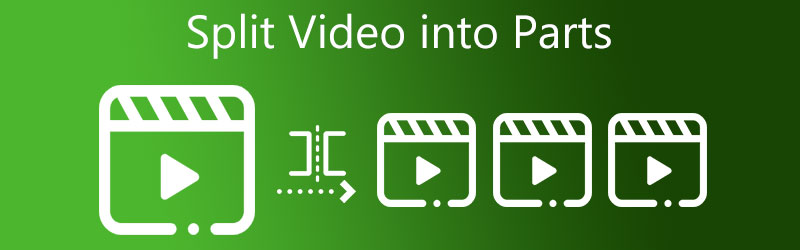
- Partea 1. Cel mai bun mod de a împărți videoclipul în părți
- Partea 2. Alte moduri de a împărți videoclipul în părți
- Partea 3. Întrebări frecvente despre împărțirea videoclipului în părți
Partea 1. Cel mai bun mod de a împărți videoclipurile în părți: Windows și Mac
1. Vidmore Video Converter
The Vidmore Video Converter este cel mai eficient instrument pentru împărțirea unui videoclip în părți. Dacă căutați un editor video simplu de utilizat și care poate fi descărcat atât pentru Windows, cât și pentru Mac, ar trebui să luați în considerare acest instrument. Are capacitatea de a edita clipuri audio, grafice și video. Ca urmare, există puține întrebări că este prima opțiune a consumatorului pentru editare.
Un alt beneficiu al acestui instrument pentru toți utilizatorii este interfața ușor de utilizat. Și din această cauză, nu va trebui să petreceți o viață întreagă căutând instrumentele de editare adecvate, deoarece vă veți putea deplasa printre ele cu relativă ușurință. O altă veste bună despre acest program este capacitatea sa de a economisi timp prețios utilizatorilor. Această platformă excelentă oferă o conversie mai rapidă atât a fișierelor audio, cât și a fișierelor video. Deci, cu asta, iată o demonstrație simplă a modului de împărțire a videoclipului în părți.
Pasul 1: Descărcați Video Splitter pe computer
Faceți clic pe unul dintre Descarca pictograme din partea de jos pentru a iniția procesul de instalare și configurare a programului de editare video pe computer. Odată ce se termină configurarea dispozitivului respectiv, programul va începe să ruleze.
Pasul 2: Încărcați videoclipul
Apoi, faceți clic pe Adăugați fișiere butonul din Cronologie colțul din stânga sus. Și după ce faceți clic pe acel buton, începe să importe instantaneu fișiere de pe dvs Pliant. În plus, puteți încărca rapid fișiere atingând butonul La care se adauga butonul din secțiunea din mijloc a ferestrei și făcând clic pe el pentru a încărca fișiere.
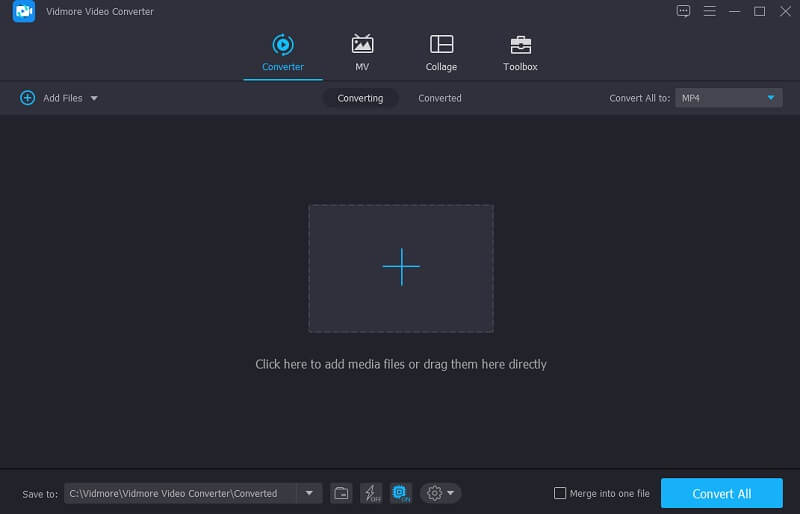
Pasul 3: Împărțiți videoclipul în părți
După ce ați încărcat videoclipul, accesați Foarfeca pictogramă pentru a fi direcționat către secțiunea de tăiere. Începeți să împărțiți videoclipul în părți făcând clic pe Split rapid butonul din partea stângă inferioară a ecranului. Spuneți câte funcții doriți să fie împărțit videoclipul dvs. După ce ați terminat, faceți clic pe salva buton.
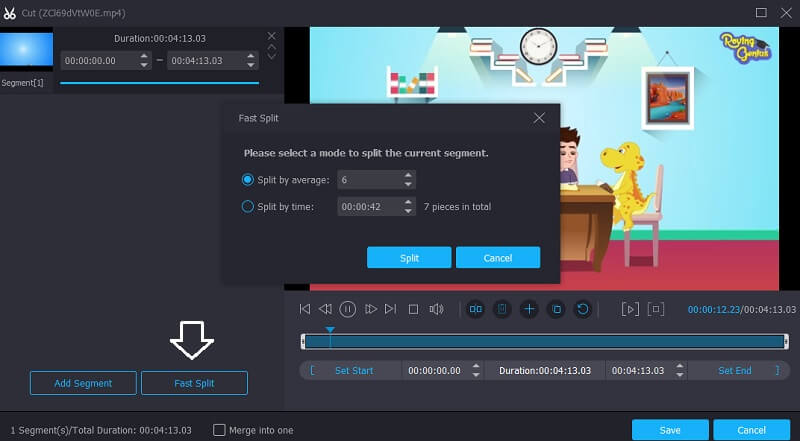
Pasul 4: Convertiți videoclipul împărțit
După ce ați terminat pașii precedenți, faceți clic pe Conversia tuturor pictograma din dreapta jos a ecranului pentru a aduce ajustările fișierului dvs. la un rezultat.
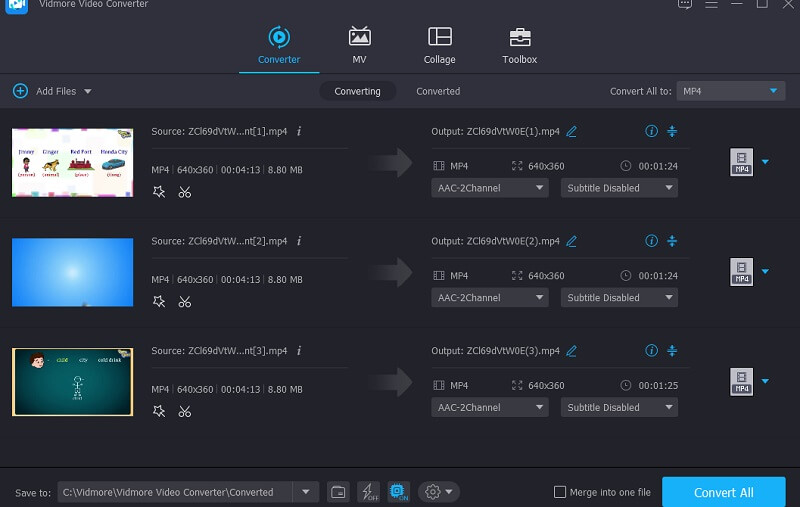
2. Poze Windows
Cu ajutorul software-ului Windows Photos, puteți împărți videoclipurile în părți. Este un editor video care este încorporat în Windows. Acest instrument este similar cu Windows Movie Maker în ceea ce privește funcționalitatea în multe privințe. Producerea și editarea videoclipurilor pe Windows este simplificată de programul Windows Photos, care elimină nevoia de a descărca orice programe suplimentare. În ciuda realității că acesta este un instrument simplu, este adecvat pentru împărțirea videoclipurilor.
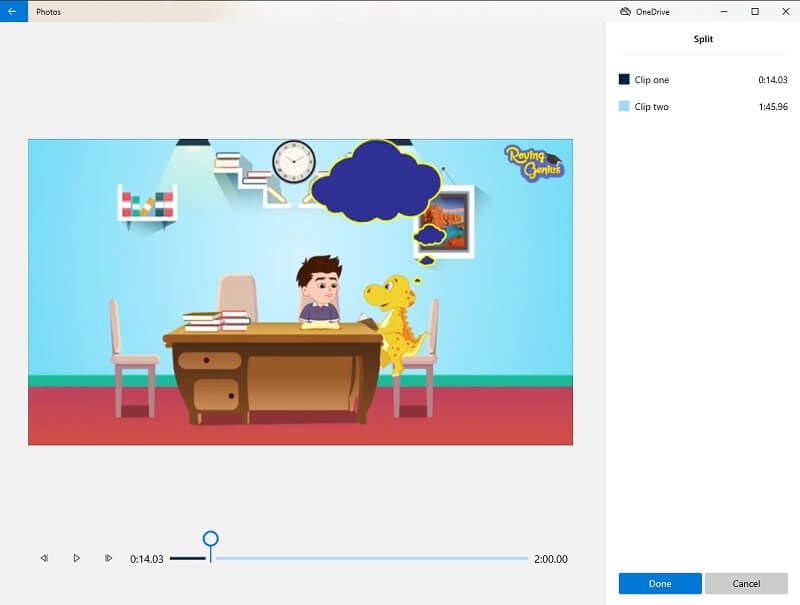
Pro:
- Dispune de o interfață de utilizator simplă.
- Poate face albume pe cont propriu.
Contra:
- Nu este capabil să adauge tranziții la videoclipuri.
3. VLC
VLC Media Player este unul dintre cele mai cunoscute programe care acceptă diferite formate video. Acest instrument permite, de asemenea, streaming video, editare video și conversie. Pe lângă capacitatea de a reda filmele preferate, vă permite, de asemenea, să vă împărțiți videoclipurile în mai multe părți.
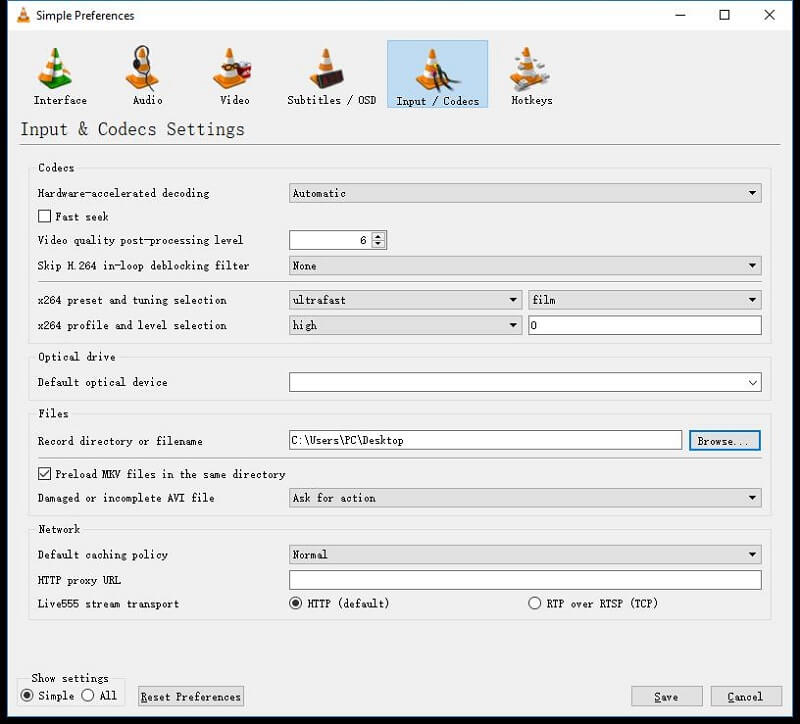
Pro:
- Îl poți folosi gratuit.
- Vă permite să împărțiți chiar și piese audio.
- Acceptă formate de fișiere audio și video fără a descărca aplicații terțe.
Contra:
- Este un pic complicat de navigat.
- Nu vă permite să redați videoclipuri deteriorate.
- Este necesar să descărcați codecuri uneori.
Partea 2. Alte moduri de a împărți videoclipul în părți
Această parte vă va arăta celelalte modalități de a vă împărți videoclipul în părți pe dispozitivul mobil.
1. AndroVid
AndroVid este o aplicație versatilă pe care o poți instala pe dispozitivul tău Android. Este o opțiune excelentă de a împărți videoclipul în părți. Un alt lucru bun despre această aplicație este că este perfectă pentru oamenii cu mâinile verzi. Nu e de mirare că poți naviga prin asta fără nicio bătaie de cap. AndroVid este ideal pentru tăierea, tăierea, îmbinarea și adăugarea de text și piste audio la clipurile dvs. video. De aceea, oamenii care doresc să fie creativi în videoclipurile lor înregistrate folosesc această aplicație.
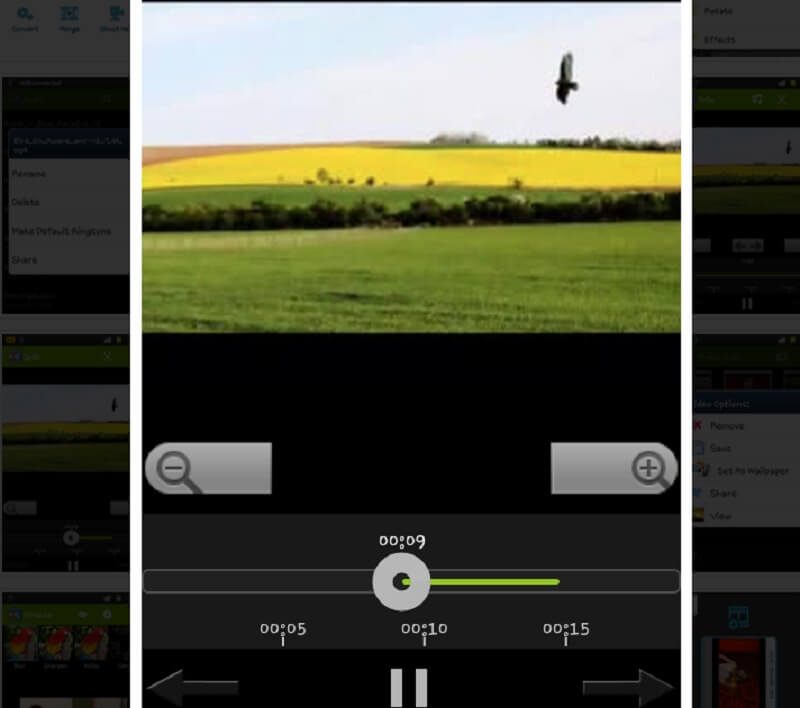
Pro:
- Are instrumente de editare puternice concepute numai pentru dispozitivele Android.
- Este perfect pentru incepatori.
- Este fundamental să navighezi.
Contra:
- Versiunea gratuită oferă funcții de editare limitate.
- Este un pic complicat de folosit, mai ales pe tablete.
2. iMovie
Unul dintre programele create intenționat pentru dispozitivele iOS este iMovie. Are o versiune construită pentru Mac și iPhone. Acest instrument este foarte important când vine vorba de ușurință în utilizare. Vă permite să îmbunătățiți calitatea clipurilor video pentru a le face mai atractive. În afară de asta, acceptă și decuparea, rotirea, tranzițiile video și schimbarea vitezei filmării înregistrate. De aceea, nu există nicio îndoială că acest instrument vă poate ajuta să vă împărțiți clipurile video în părți.
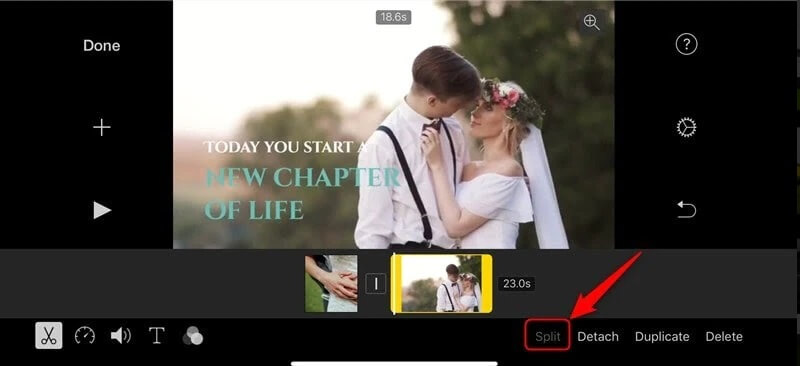
Pro:
- Oferă o interfață simplă.
- Oferă diferite filtre.
- Are o mulțime de instrumente audio.
Contra:
- Permite doar îmbinarea a două videoclipuri.
- Unele instrumente de editare nu sunt acceptate.
Lecturi suplimentare:
Prezentare generală despre cum să întoarceți un videoclip în Final Cut Pro și cu instrumente utile
Cel mai bun editor video cu ecran divizat online și offline pe care îl puteți încerca
Partea 3. Întrebări frecvente despre împărțirea videoclipului în părți
De ce se blochează uneori împărțirea unui videoclip în VLC?
Există momente când instrumentul de editare al VLC se blochează, dar puteți utiliza Vidmore Video Converter ca alternativă.
Pot împărți videoclipul în părți online?
Categoric da! Puteți accesa Clideo, Kapwing și 123 Apps. Cu toate acestea, vă rugăm să știți că acest instrument are limitări, în special în ceea ce privește dimensiunea fișierului.
Cum să împărțiți videoclipul în părți pe Android folosind Galerie?
Deschideți Galeria și selectați videoclipul pe care doriți să-l decupați. Apoi faceți clic pe pictograma Creion de sub ecran și mutați imediat glisoarele până când sunt împărțite în părți. În cele din urmă, faceți clic pe pictograma Salvare.
Concluzie
Toate instrumentele de mai sus vă vor ajuta împărțiți videoclipul în părți. Nu trebuie să petreceți mult timp pentru a găsi un splitter video potrivit pentru dispozitivele Android, iPhone, Mac și Windows, deoarece puteți aduna totul de mai sus. Așa că, fără alte prelungiri, începeți să vă împărțiți videoclipul în mai multe părți instalând unul dintre editorii video de mai sus.


